Hvor din computer gemmer vedhæftede filer fra Mac OS X Mail
Når du åbner en vedhæftet fil fra Apples Mac OS X Mail, dukker den relevante applikation op, klar til visning eller endda redigering. Hvis du redigerer filen og gemmer den, hvor er de ændringer, du har lavet? E-mailen indeholder stadig den originale vedhæftede fil, og åbning af den igen bringer det uredigerede dokument frem.
Heldigvis kan du stadig finde det opdaterede dokument på din harddisk. Her er hvor du skal kigge.
Hvor vedhæftede filer, der er åbnet fra Mac OS X Mail, gemmes
Når du åbner en vedhæftet fil fra Mac OS X Mail, placeres en kopi i Mail downloads mappe som standard. Sådan finder du mappens fælles placering:
-
I den Finder, Vælg Gå til mappe under Gå menu.
Tastaturgenvejen er Kommando+Skift+G.

-
Skriv følgende sti i vinduet:
~/Library/Containers/com.apple.mail/Data/Library/Mail Downloads/

-
Klik Gå.

Filer, du har åbnet i Mail, vil være i undermapper. Du kan arrangere dem efter oprettelsesdato, for eksempel for hurtigt at finde den senest åbnede fil:
-
Klik på gear ikonet i Finder-vinduets værktøjslinje.
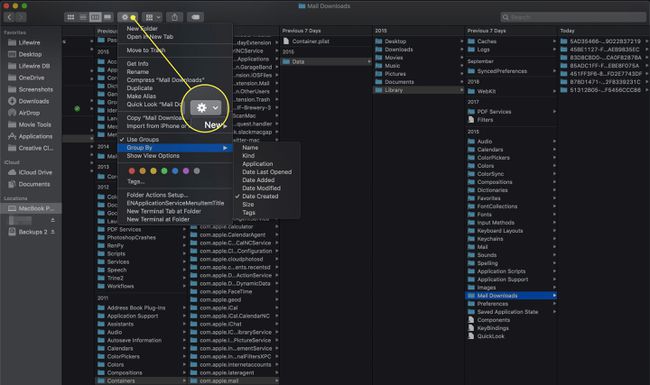
-
Vælg Grupper efter > Dato oprettet fra menuen.
Nogle versioner af macOS kalder muligvis menuen Arranger efter.
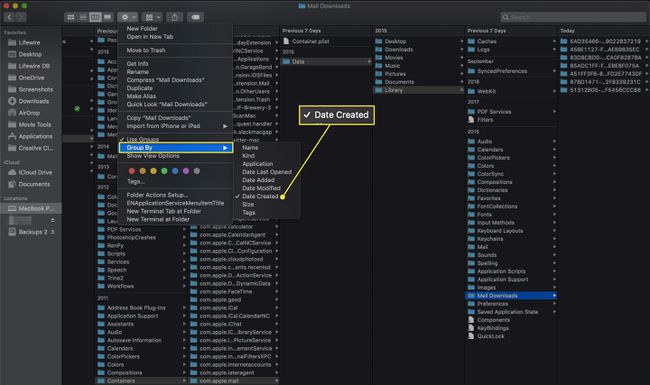
-
Sørg for at sortere uden at gruppere listevisning er aktiveret i Finder for Mail downloads folder. Du kan gøre dette på en af tre måder:
- Klik på listevisning ikonet øverst i vinduet.
- Vælg Som liste under Udsigt menu.
- Trykke Kommando+2.

-
Klik på Dato oprettet kolonneoverskrift for at sortere efter oprettelsesdato. Klik igen for at vende sorteringsrækkefølgen.
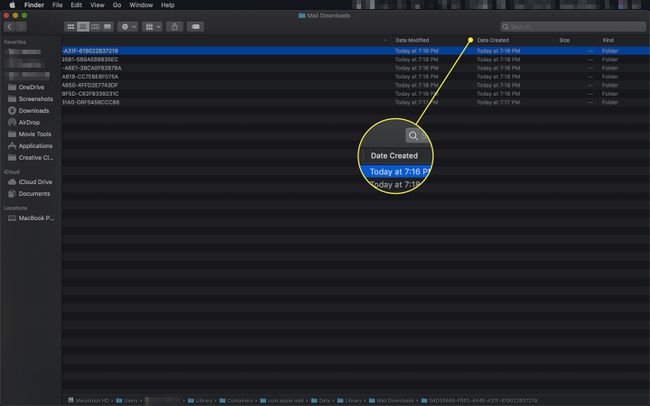
-
Hvis du ikke ser en Dato oprettet kolonne, højreklik på en kolonneoverskrift i Finder-vinduet og vælg Dato oprettet fra menuen.

Lav Mac OS X Mail Store-vedhæftede filer på skrivebordet
Hvis du ønsker at holde styr på filer åbnet fra Mail mere stramt, kan du ændre den mappe, der bruges til at gemme vedhæftede filer og downloads på f.eks. skrivebordet.
-
Vælg i Mail Præferencer under Post menu.
Tastaturgenvejen er Kommando+, (komma).
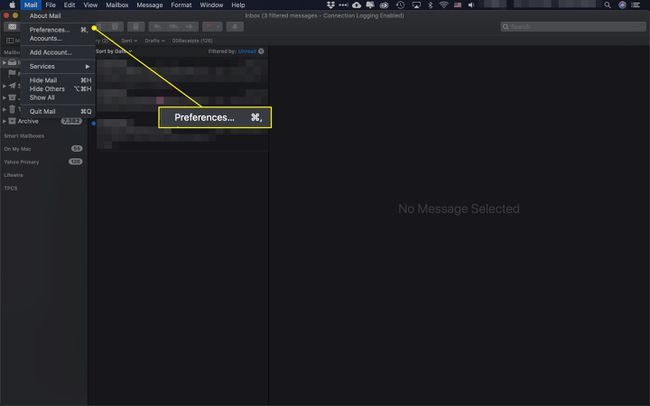
-
Gå til Generel kategori.

-
Under Downloads mappe menu, klik Andet.

-
Naviger til den mappe, du vil bruge, og vælg Vælg.

Mail administrerer filerne automatisk
Mail vil aldrig slette en fil, du har åbnet, redigeret og gemt. Det vil dog fjerne alle filer forbundet med slettede beskeder. Du kan forhindre dette ved at ændre indstillingen under Fjern uredigerede downloads: til Aldrig.

